Beginnen Sie mit WordPress Elementor-Vorlagen
Veröffentlicht: 2021-02-01Manchmal ist es wirklich schwierig, mit der Arbeit zu beginnen und auf eine leere Seite zu schauen. Fast jeder spürt es hin und wieder, wenn es darum geht, etwas von Grund auf neu zu erschaffen. Für mich sind leere Seiten einer meiner größten beruflichen Auslöser. Zum Glück geht es in diesem Beitrag nicht um den Schreiballtag, sondern um nützliche Tipps zum Einstieg in WordPress Elementor Templates.
5 Tipps zu WordPress Elementor-Vorlagen, die Sie kennen müssen
Viele Unterstützer von Elementor beweisen, dass es einer der praktischsten WordPress-Builder ist. Damit kann jeder eine moderne Website einfach per Drag & Drop erstellen. Obwohl dies klar ist, wollten wir untersuchen, ob es etwas gibt, das die Arbeit in Elementor noch mehr erleichtern könnte. Die Antwort, die wir gefunden haben, war – Vorlagen.
Deshalb haben wir 5 Tipps vorbereitet, wie Sie mit WordPress Elementor-Vorlagen beginnen können. Schauen wir sie uns an!
#1. Hast du Elementor schon installiert?
Bevor Sie mit der Installation von Elementor beginnen, sollten Sie natürlich eine WordPress-Website haben. Glücklicherweise können Sie es kostenlos auf WordPress.com erstellen (falls Sie dies noch nicht getan haben). Falls Sie ein nicht-kommerzielles Projekt planen, müssen Sie außerdem nicht für das Hosting bezahlen. Sie können Fotos teilen, zum Beispiel ein Blog-Tagebuch führen, ohne extra zu bezahlen.
Hier ist auch der Link zum Herunterladen des Elementor-Seitenerstellers. Es ist in zwei Versionen erhältlich, kostenlos und PRO.
Oder öffnen Sie das WordPress-Admin-Panel und gehen Sie zur Registerkarte Plugins. Tippen Sie dann auf „Neu hinzufügen“ und geben Sie Elementor in die Suchleiste ein. Klicken Sie abschließend auf die Schaltfläche „Jetzt installieren“ und aktivieren Sie sie.
Darüber hinaus werden einige WP-Designs standardmäßig mit dem Elementor-Editor geliefert.
#2. Einfügen einer vorgefertigten Elementor-Vorlage
Es gibt zwei Möglichkeiten, WordPress Elementor-Vorlagen zu finden. Sie können sich auf offizielle Layouts aus der Bibliothek im Admin-Bereich verlassen. Oder laden Sie eine Vorlage aus dem Internet herunter. Achten Sie jedoch darauf, dass Sie ein Produkt von einem zertifizierten Anbieter erhalten. Andernfalls kann es zu verschiedenen Problemen kommen und sogar den Schutz Ihrer Website beschädigen.
Um einer Seite eine Vorlage hinzuzufügen, klicken Sie im Inhaltsbereich des Elementor-Editors auf die Schaltfläche „Vorlage hinzufügen“. Wählen Sie außerdem die erforderliche Vorlage aus. Und das ist alles. Sehen? Es ist sehr leicht.
#3. Speichern Sie Ihre Seite als Vorlage
In der Bibliothek der Elementor-Vorlagen gibt es die Registerkarte „Meine Vorlagen“. Es enthält alle Seitenlayouts, Abschnitte und Widgets, die Sie jemals speichern können.
Das ist sehr nützlich. Wenn Sie beispielsweise Ihre Seite fertig erstellt haben, besteht die Möglichkeit, sie als Vorlage für andere Projekte zu verwenden.
Um eine Seite als Vorlage zu speichern, müssen Sie die nächsten Schritte befolgen. Klicken Sie mit dem Mauszeiger des Dropdown-Menüs (kleiner Pfeil) auf die grüne Schaltfläche „Aktualisieren“. Wählen Sie anschließend „Als Vorlage speichern“. Geben Sie im sich öffnenden Fenster einen Namen für die Vorlage ein und klicken Sie auf „Speichern“.
#4. Speichern Sie Ihren Abschnitt als Vorlage
Die Möglichkeit, Abschnitte als Vorlagen zu speichern, ist eine großartige Funktion der Elementor-Bibliothek. Es ermöglicht Benutzern, verschiedene Abschnitte zu mischen und anzupassen, um völlig neue Seiten zu erstellen. Außerdem ist dieser Prozess spannend.
Kurz gesagt, um einen Abschnitt in der Bibliothek zu speichern, klicken Sie auf das entsprechende Symbol in einem Abschnitt. Und geben Sie Ihrer Vorlage einen Namen.
#5. Wie exportiere ich eine Vorlage und importiere sie auf einer anderen Website?
Sie können die benötigte Vorlage in einer JSON-Datei direkt aus der Bibliothek im Popup exportieren oder importieren:
- Für den Export – Klicken Sie auf die Schaltfläche „Vorlage hinzufügen“ und wählen Sie auf der Registerkarte „Meine Vorlagen“ neben der gewünschten Vorlage das 3-Punkte-Symbol aus. Dann sehen Sie ein Dropdown-Menü zum Löschen oder Exportieren einer Vorlage.
- Für den Import – Klicken Sie auf das erwähnte Symbol „Vorlage hinzufügen“. Wählen Sie anschließend im Popup-Fenster die Schaltfläche Vorlagenimport. Sie können JSON- oder ZIP-Archive mit mehreren Vorlagen als eine Datei importieren.
Wählen Sie die besten vorgefertigten WordPress Elementor-Vorlagen. Erstellen Sie eine Website mit einem Klick!
Auch wenn Sie mit dem bekannten Elementor Website Builder sehr schnell neue Seiten hinzufügen und anpassen können, benötigen wir möglicherweise eine Basis, auf der wir beginnen können.

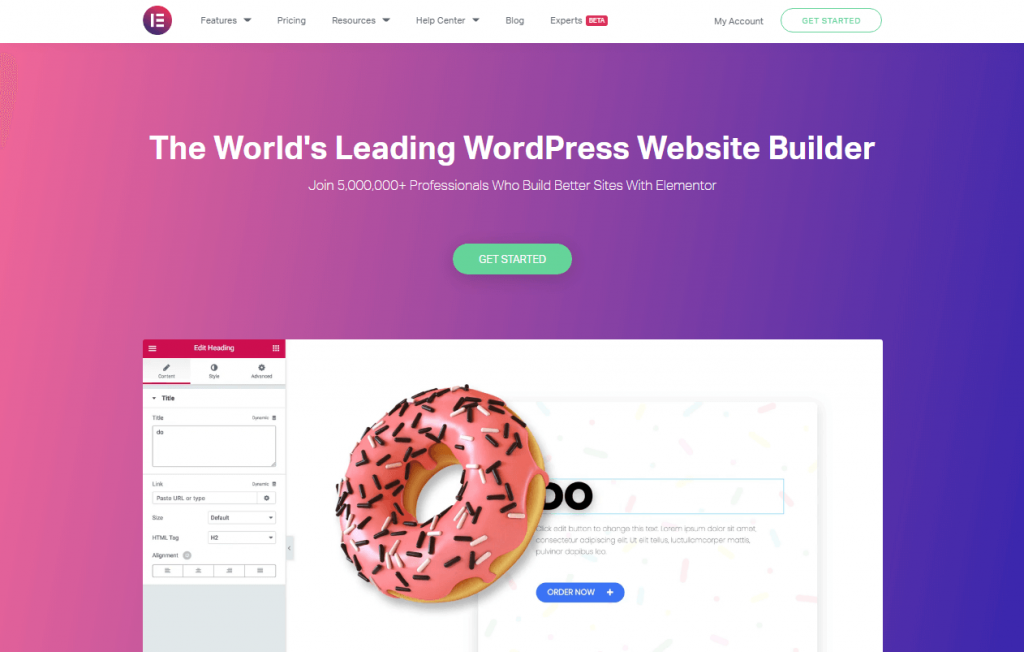
Und was ist mit dir? Sie möchten die Grenzen der Basisversion des Editors sprengen? Dann sind unsere Elementor-Vorlagen dafür am besten geeignet.
Erstens können Sie mit ihnen die Anzahl Ihrer Webprojekte für mehrere Kunden leicht erhöhen. Wenn Sie beispielsweise auf vorgefertigte Layouts zurückgreifen, sparen Sie deutlich Zeit. Zur Verdeutlichung: Jedes Mal, wenn Sie eine Elementor-Vorlage anwenden, müssen Sie nicht Stunden mit dem Codieren verbringen. Das Einzige, was Sie tun müssen, ist, Seitenmodelle an Ihre Vorstellungen anzupassen.
Zweitens sind moderne Vorlagen für Elementor für Anfänger von Vorteil, da sie unkompliziert sind. Dementsprechend ist es kein Problem, einen eigenen Blog zu starten, auch wenn Sie nicht wissen, wie. Die erwähnte Art von WordPress-Vorlagen bietet eine codefreie Website-Erstellung.
Darüber hinaus können solche Vorlagen für verschiedene Themen festgelegt werden. Möchten Sie beispielsweise eine Website für Ihr Restaurant erstellen und neue Besucher einladen? Dann beeilen Sie sich, denn Sie sollten nicht technisch versiert sein, um mit einem unserer WordPress-Themes zu beginnen. Sie sind vollständig kompatibel mit dem Elementor-Editor und vollgepackt mit vorgefertigten Seitenvorlagen. Auf diese Weise können Sie Ihre Inhalte pflegen und wie ein Profi neue Seiten und Abschnitte hinzufügen.
Wenn Sie hier klicken, finden Sie ebenfalls leistungsstarke Elementor-Kits für Ihren Zweck. Wir glauben, dass einer von ihnen Ihr Geld erheblich sparen wird, falls Sie eine große Website für Ihr Unternehmen wünschen. Dasselbe gilt, wenn Sie ein Entwickler sind, werden Ihnen diese WordPress Elementor-Vorlagen dabei helfen, Ihre berufliche Aktivität zu steigern. Jedes Kit enthält 5 vorgefertigte Seiten für Ihre bequeme Verwendung. Sie passen auch zu jedem WordPress-Theme.
Beachten Sie außerdem, dass diese Elememtor-Kits nur auf Elementor PRO funktionieren. Vergessen Sie bis dahin nicht, den Page Builder auf die entsprechende Version zu aktualisieren.
Monstroid2 – Modulares Mehrzweck-Elementor-WordPress-Theme
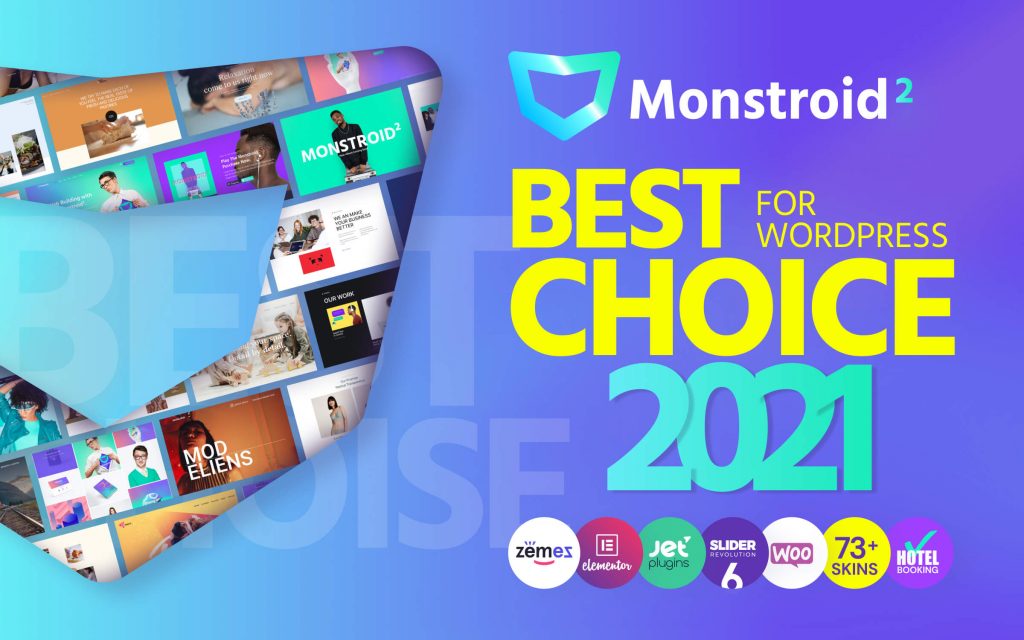
Möchten Sie mehr vorgefertigte Seiten, um den größtmöglichen Komfort bei der Arbeit mit Elementor zu erhalten? Und was ist mit zahlreichen Skins, die zu jedem möglichen Thema passen? Nun, hier ist Monstroid2 zu Ihrer Aufmerksamkeit.
Es ist ein vielseitiges modulares Elementor-WordPress-Theme, das sorgfältig mit über 73 Skins verpackt ist. Jeder von ihnen entspricht den besten und neuesten Traditionen des Webdesigns. Außerdem können Sie mit ihnen jede Website für Ihre geschäftlichen oder persönlichen Bedürfnisse erstellen.
Außerdem passt dieses Thema zum WooCommerce-Plugin und zu Formularen für die Hotelbuchung. Dank ihnen können Sie einen echten Online-Shop mit Einkaufswagen, Wunschlisten und mehr aufbauen.
Die genannten Details sind jedoch nicht die coolsten, die für Elementor sprechen. Bleiben Sie versichert, dass Sie mit Monstroid2 sehen werden, dass der bevorzugte Editor noch flexibler und bequemer sein kann. Wie?
Das Monstroid2-WordPress-Theme wurde mit zusätzlichen Jet-Erweiterungen für Elementor erweitert. Es gibt auch die Magic Button-Bibliothek, die alle Seitenvorlagen und UI-Elemente sammelt. Darüber hinaus können Sie die Ergebnisse Ihrer Arbeit als neue benutzerdefinierte Vorlagen speichern. So wissen Sie, dass alles zur Hand ist, wenn Sie neue Webprojekte starten.
Und wie bei anderen Themen von Zemez ist Monstroid2 vollständig reaktionsschnell, retinafähig, mehrsprachig und SEO-freundlich. Es ist mit umfassenden Anweisungen und dem besten Support ausgestattet. Genießen Sie jetzt sein enormes Potenzial!
Vielen Dank für Ihre Zeit!
